Meskipun lambat, ketinggalan jaman, dan risiko keamanan, Anda masih memerlukan Internet Explorer (IE) untuk situs web dan aplikasi lama yang tidak berfungsi dengan baik dengan browser modern. Tetapi jika Anda menggunakan Microsoft Edge untuk penjelajahan web normal, Anda tidak harus terus berpindah di antara keduanya. Itu karena yang terakhir hadir dengan Mode Internet Explorer terintegrasi yang mampu merender situs di mesin MSHTML Trident IE.
Namun, sebelum Anda dapat menggunakan Microsoft Edge untuk memuat konten web lama, Anda harus mengaktifkan Mode Internet Explorer. Petunjuk berikut akan memandu Anda melalui semua yang perlu Anda ketahui untuk mengatur mode ini pada PC yang menjalankan Windows 10 atau Windows 11.
Daftar Isi 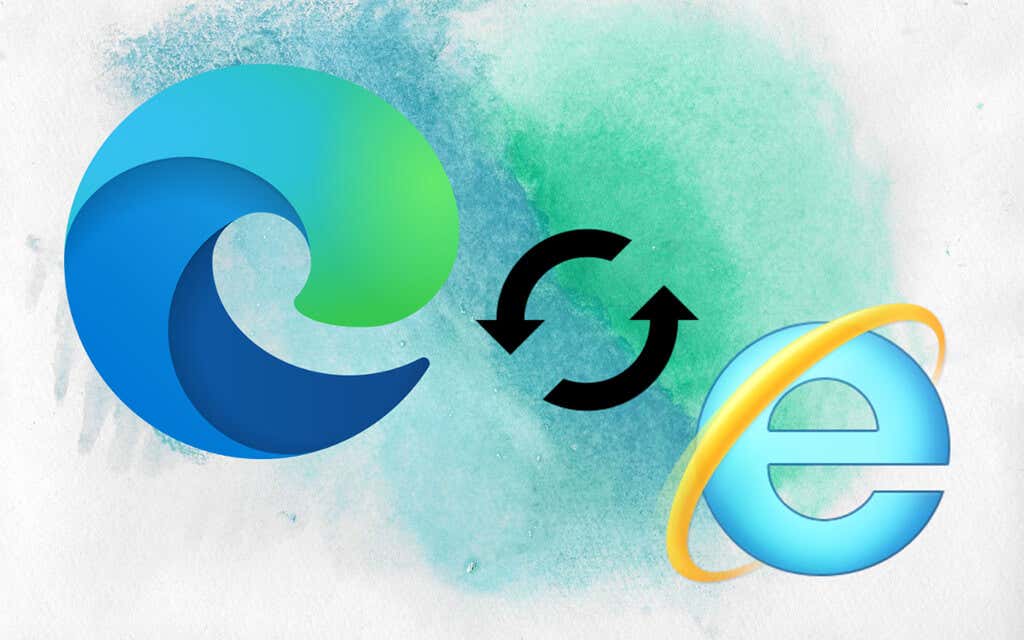
Cara Mengaktifkan Mode Internet Explorer di Edge
Mode Internet Explorer hadir dalam versi Chromium dari Microsoft Edge. Anda dapat mengaktifkannya dengan menggali halaman Pengaturan browser.
1. Buka menu Setelan dan lainnya Edge dengan memilih ikon tiga titik di kanan atas jendela. Kemudian, pilih opsi berlabel Setelan.
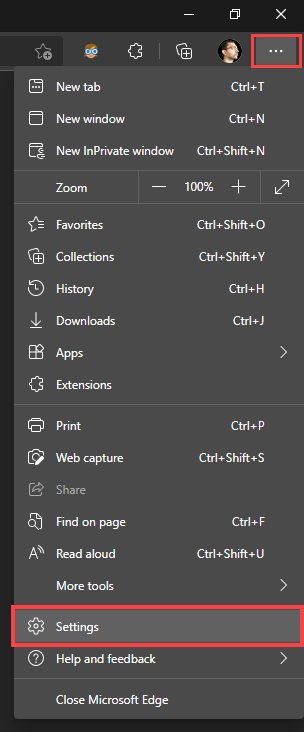
2. Pilih Browser default di bilah sisi.
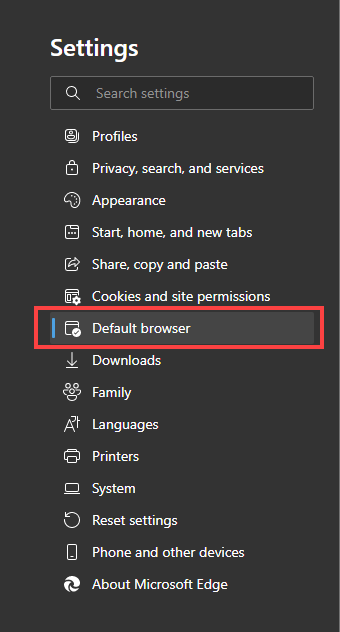
3. Temukan bagian Kompatibilitas Internet Explorer di sebelah kanan halaman Setelan.
4. Buka menu tarik-turun di samping Izinkan situs dimuat ulang dalam mode Internet Explorer dan pilih Izinkan.
5. Pilih Mulai ulang. Microsoft Edge akan dimulai ulang secara otomatis.
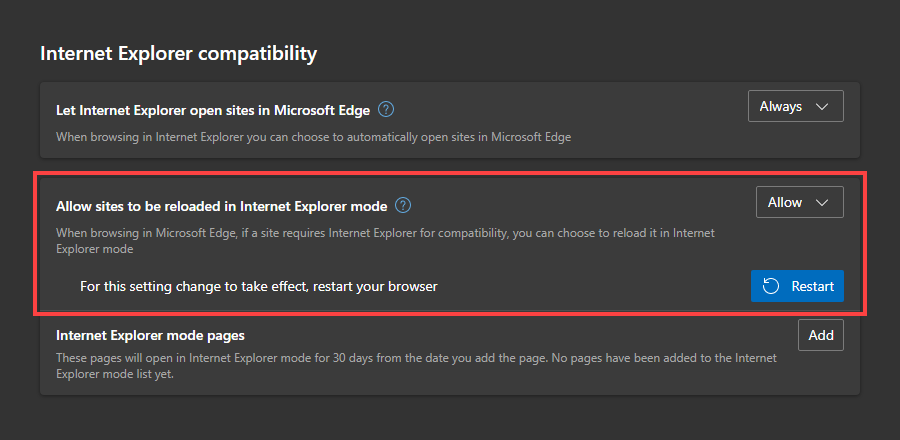
Mode Internet Explorer sekarang aktif di Microsoft Edge. Anda dapat memanggilnya secara manual atau mengatur browser untuk menggunakannya secara otomatis untuk situs web dan halaman tertentu.
Cara Mengaktifkan dan Menonaktifkan Mode Internet Explorer di Edge
Dengan Mode Internet Explorer aktif di Microsoft Edge, Anda dapat memuat halaman web atau aplikasi secara manual menggunakan mesin Trident MSHTML kapan pun Anda mau.
1. Muat halaman web atau aplikasi di Edge.
2. Buka menu Setelan dan lainnya.
3. Pilih muat ulang dalam mode Internet Explorer.
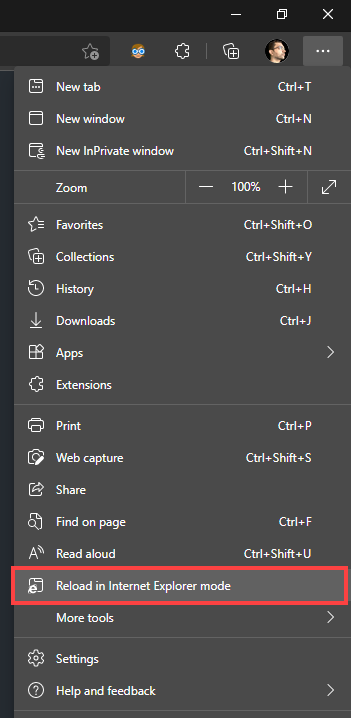
Situs akan dimuat ulang dalam Mode Internet Explorer. Anda akan melihat logo Internet Explorer yang sudah dikenal di sebelah kiri bilah alamat Microsoft Edge yang mengonfirmasi hal itu. Tautan yang Anda klik juga akan dimuat dalam Mode Internet Explorer, selama tautan tersebut memuat halaman milik domain yang sama.
Jika Anda memiliki tab lain dengan konten lama, Anda harus mengaktifkan Mode Internet Explorer untuk mereka secara manual.
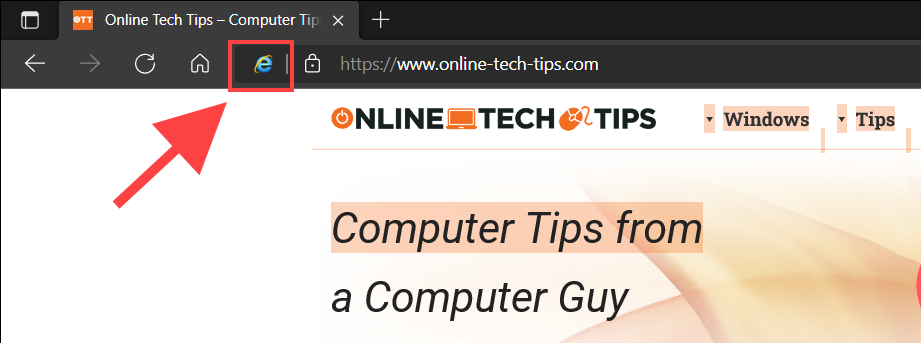
Jika Anda ingin kembali menggunakan Mesin Chromium, cukup buka kembali menu Setelan dan lainnya dan pilih Keluar dari mode Internet Explorer. Atau, tinggalkan tab.
Catatan: Jika Anda mengalami masalah saat mengaktifkan Mode Internet Explorer, Anda mungkin harus menginstal Internet Explorer atau modul Mode Internet Explorer di PC Anda. Gulir lebih jauh di bawah untuk petunjuk.
Cara Menyetel Situs agar Selalu Muat dalam Mode Internet Explorer
Jika Anda berinteraksi dengan situs web dan aplikasi lama secara teratur, Anda dapat menginstruksikan Microsoft Edge untuk memuatnya di Mode Internet Explorer secara default. Anda memiliki beberapa cara untuk melakukannya.
Jika Anda telah mengaktifkan Mode Internet Explorer secara manual untuk sebuah situs, cukup pilih logo Internet Explorer di bilah alamat, aktifkan tombol di sebelah Buka halaman ini dalam Mode Internet Explorer lain kali, dan pilih Selesai.
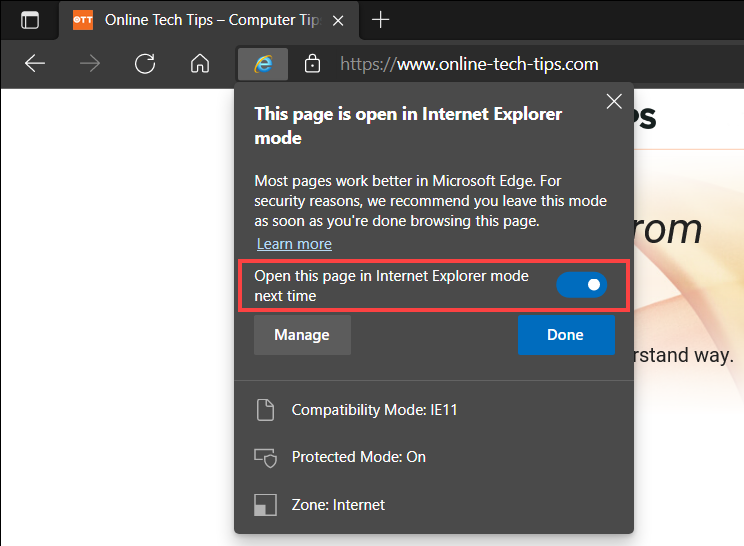
Atau, Anda dapat menambahkan URL halaman web melalui halaman Pengaturan Microsoft Edge.
1. Buka menu Setelan dan lainnya dan pilih Setelan.
2. Pilih Browser default di bilah sisi.
3. Pilih tombol Tambahkan di samping laman mode Internet Explorer.
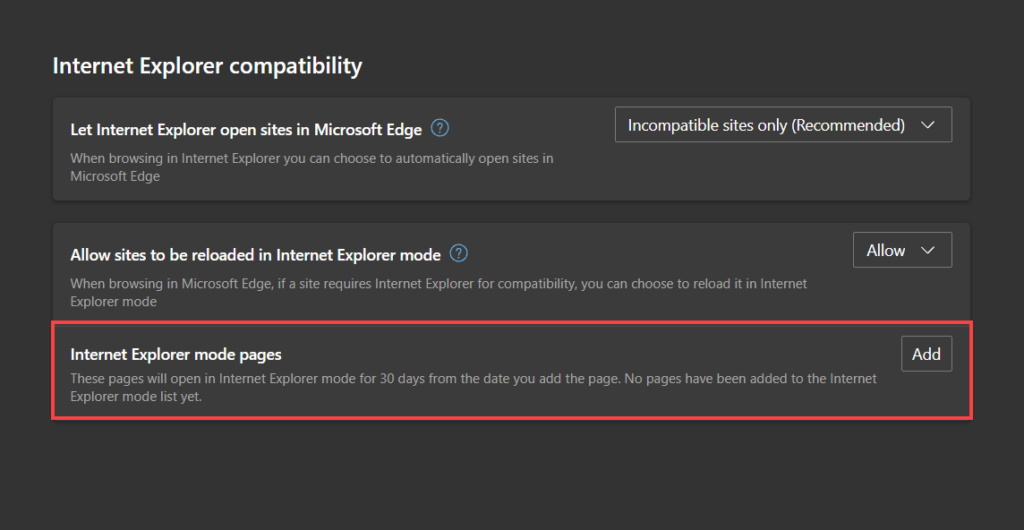
4. Masukkan URL halaman yang ingin Anda muat dalam Mode Internet Explorer secara default.
5. Pilih Tambahkan.
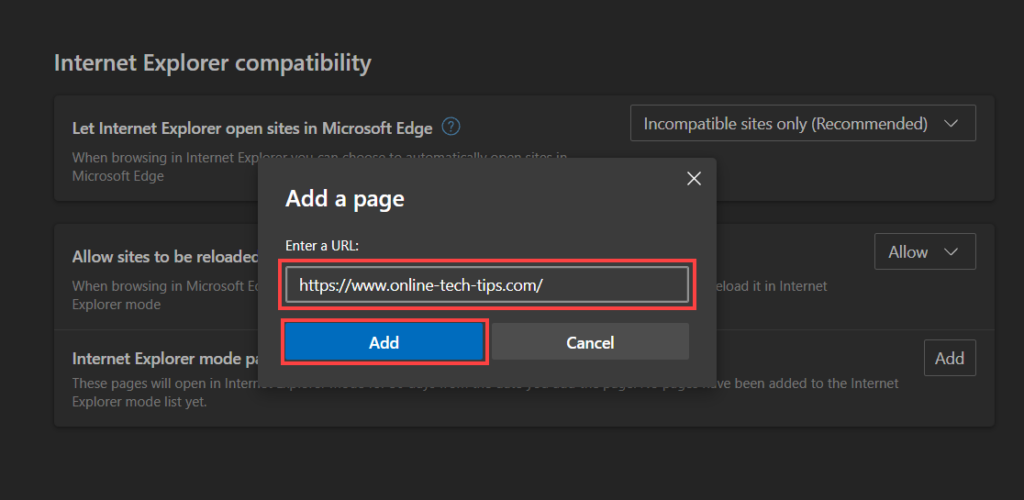
6. Ulangi langkah 3–5 untuk halaman lain yang mungkin ingin Anda tambahkan.
Cara Menambahkan Tombol Mode Internet Explorer ke Edge
Microsoft Edge memungkinkan Anda menambahkan tombol Mode Internet Explorer ke bilah alat browser. Itu membuat pengaktifan dan penonaktifan fungsi menjadi lebih mudah.
1. Buka menu Setelan dan lainnya dan pilih Setelan.
2. Pilih Tampilan di bilah sisi.
3. Gulir ke bawah ke bagian Sesuaikan toolbar dan nyalakan sakelar di sebelah tombol mode Internet Explorer.
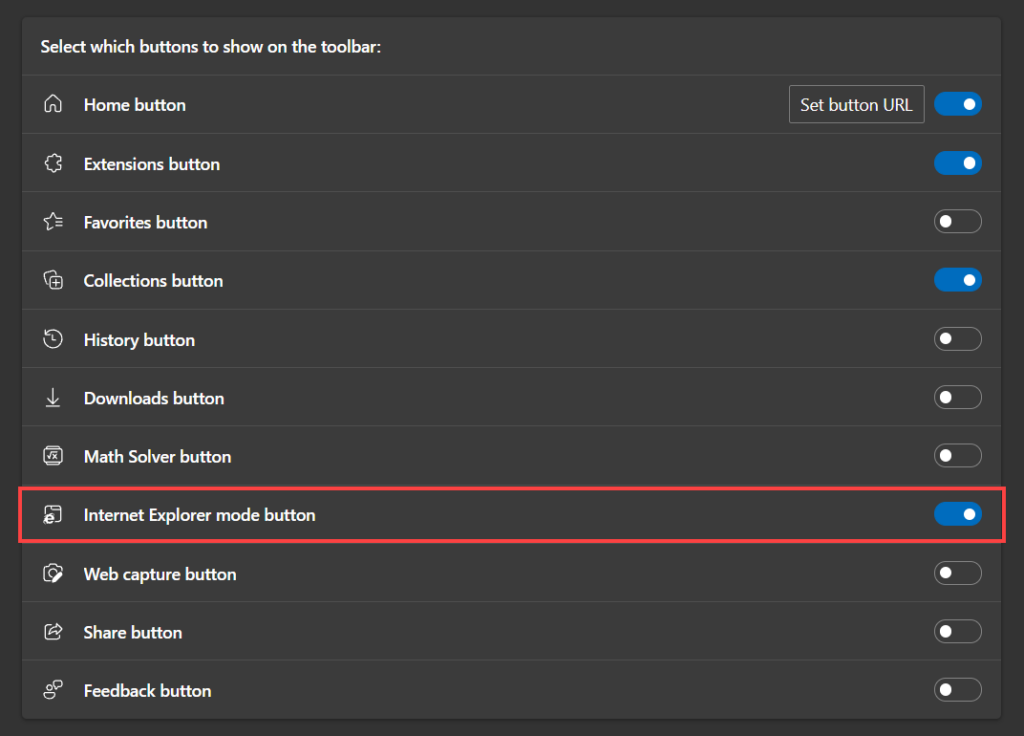
Tombol Mode Internet Explorer sekarang akan muncul di sebelah kanan bilah alamat. Pilih setiap kali Anda ingin masuk dan keluar dari Mode Internet Explorer.
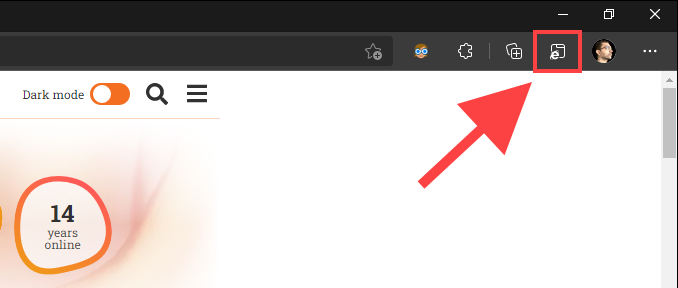
Jika Anda ingin menghapus tombol Mode Internet Explorer, kembali ke Setelan > Tampilan dan nonaktifkan sakelar di sebelah Mode Internet Explorer.
Tidak Dapat Mengaktifkan Mode Internet Explorer? Inilah Yang Harus Anda Lakukan
Internet Explorer sudah diinstal sebelumnya di Windows 10. Tetapi beberapa PC mengharuskan Anda untuk mengaktifkannya sebelum Anda dapat mulai menggunakannya. Jadi, misalnya, jika Anda menerima pesan “Internet Explorer tidak dapat ditemukan” saat mengaktifkan Mode Internet Explorer untuk halaman web atau aplikasi, hal itu akan membantu.
Masalah yang sama juga dapat terjadi di Windows 11. Namun, sistem operasi terbaru Microsoft tidak menyertakan Internet Explorer sebagai aplikasi terpisah. Sebagai gantinya, ia datang dengan modul Mode Internet Explorer yang harus Anda tambahkan sebagai fitur opsional.
Cara Menambahkan Internet Explorer di Windows 10
1. Buka menu Mulai dan pilih Setelan.
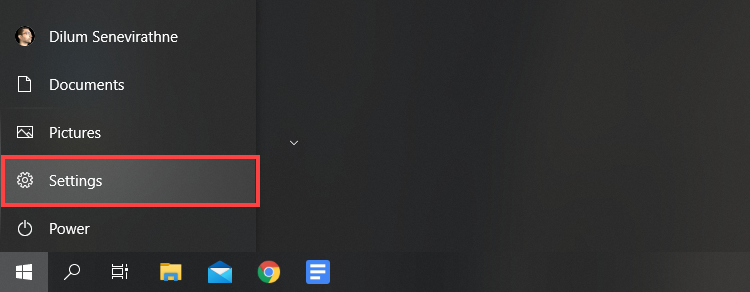
2. Pilih Aplikasi.
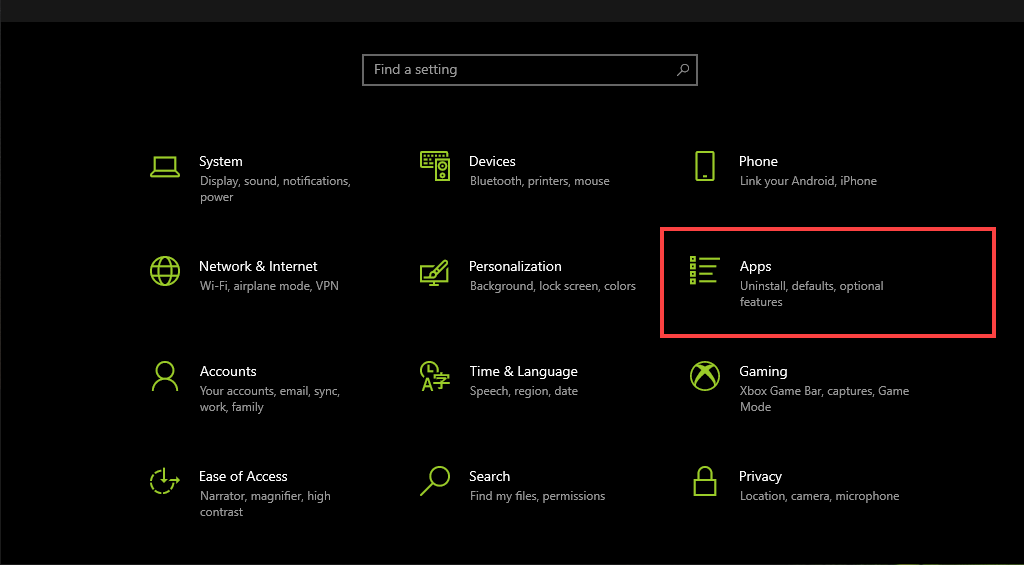
3. Pilih Fitur opsional.
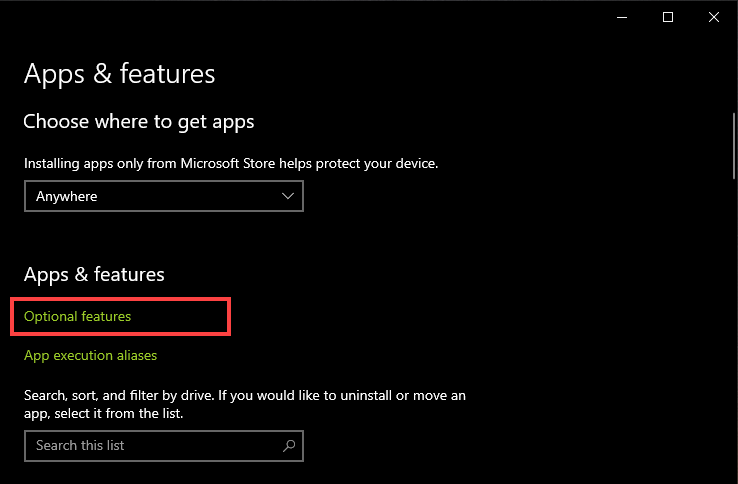
4. Pilih Tambahkan fitur.
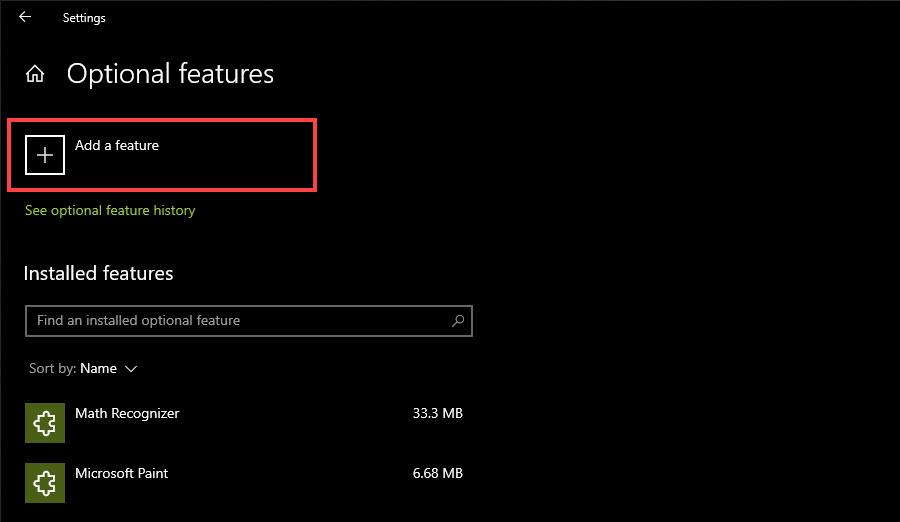
5. Centang kotak di samping Internet Explorer.
6. Pilih Pasang.
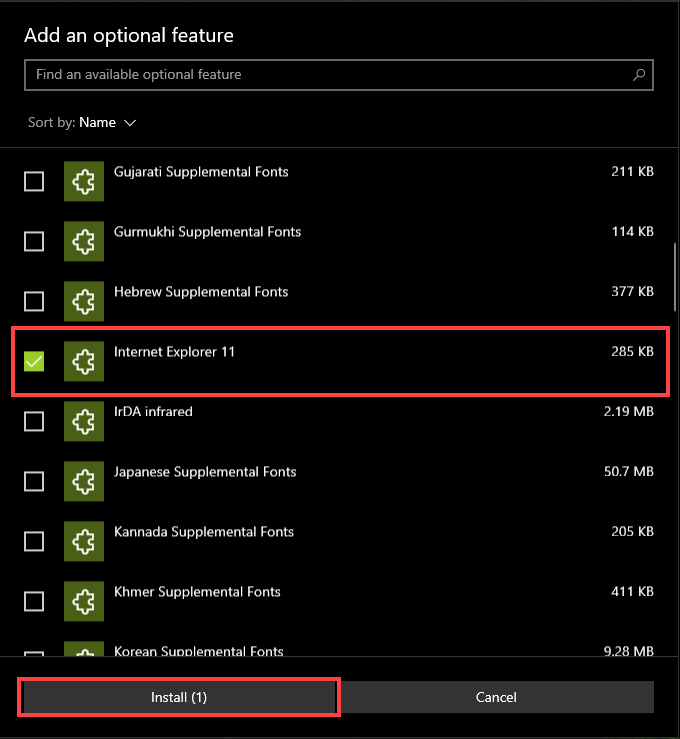
Cara Menambahkan Modul Mode Internet Explorer di Windows 11
1. Buka menu Mulai dan pilih Setelan.
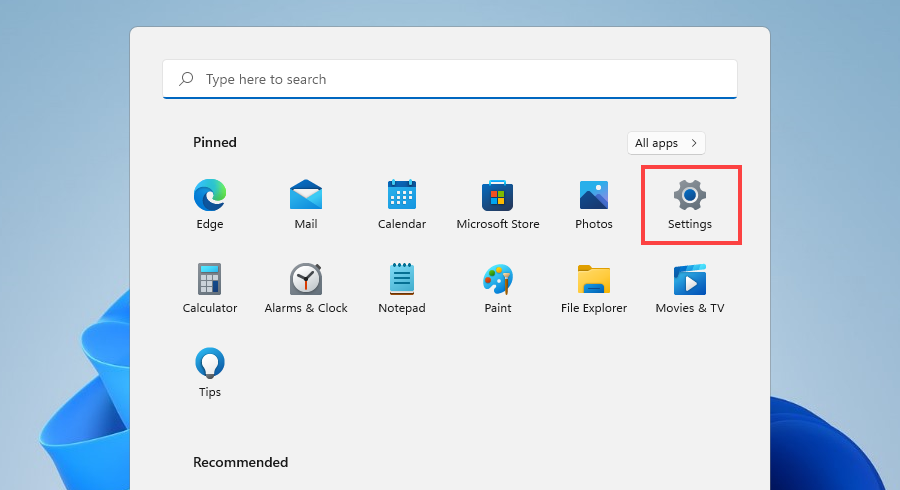
2. Pilih Aplikasi > Fitur opsional.
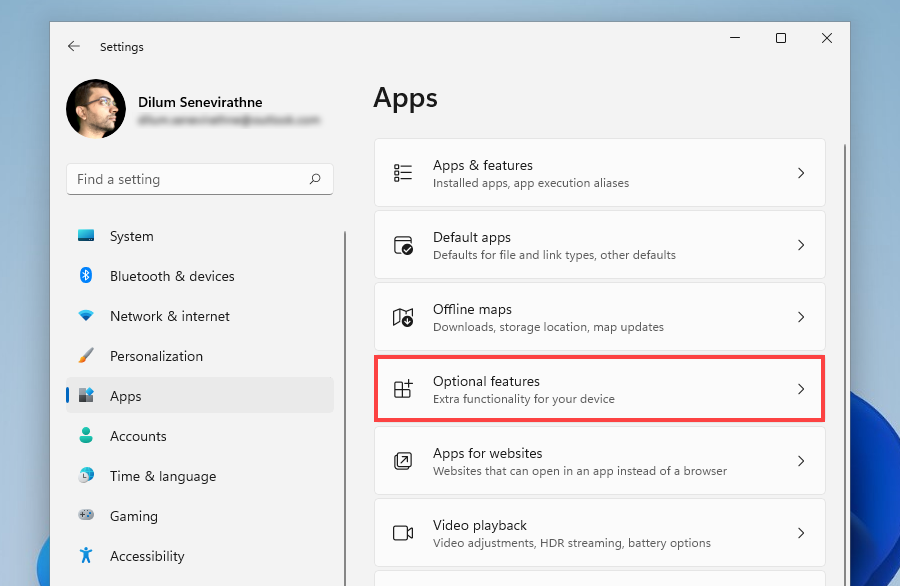
3. Pilih Lihat fitur.
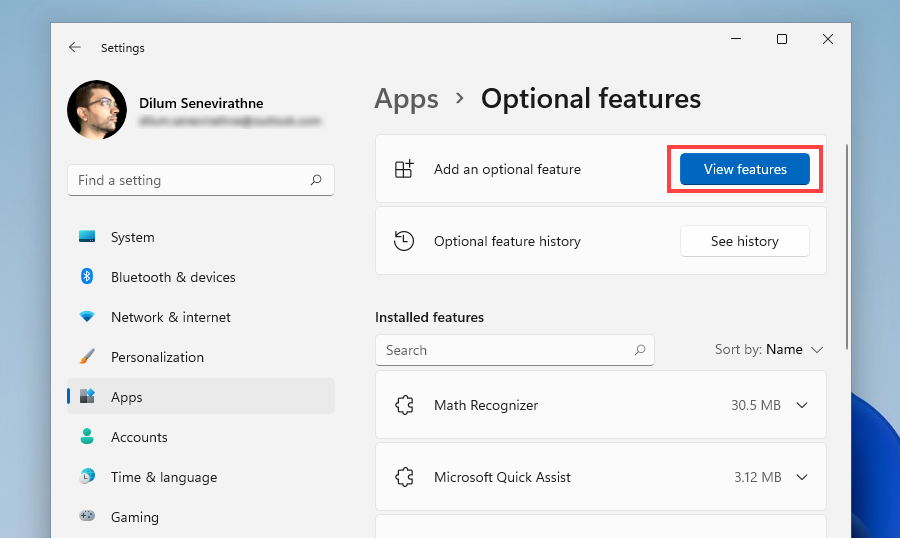
4. Centang kotak di samping Mode Internet Explorer dan pilih Berikutnya.
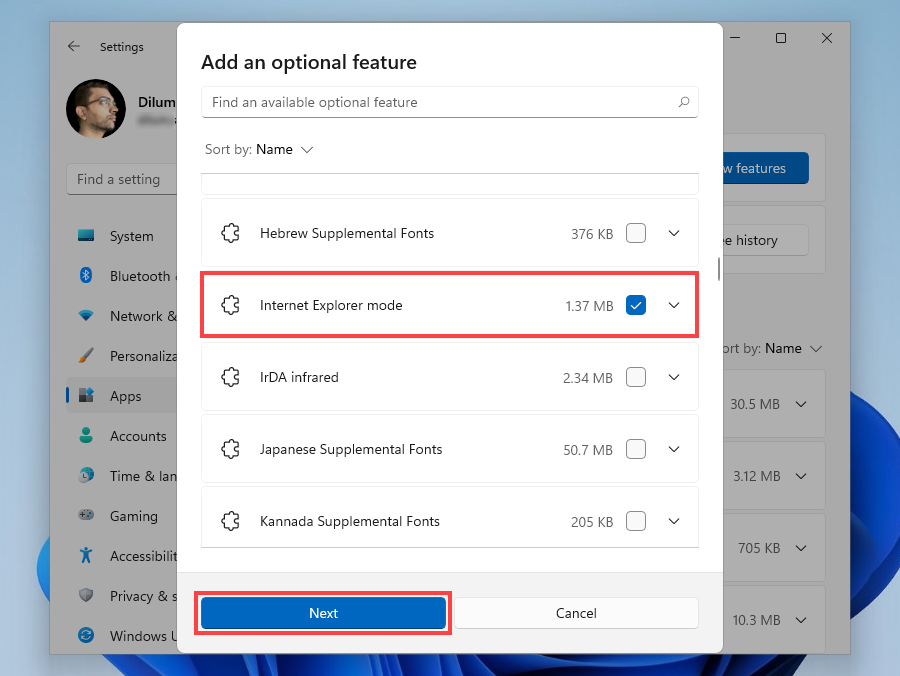
6. Pilih Instal.
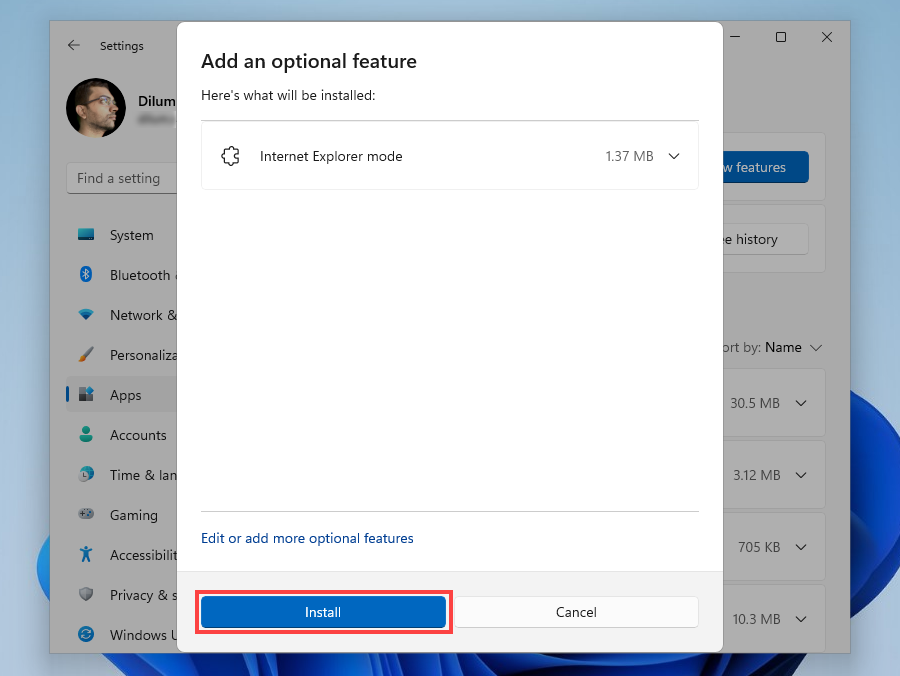
Mode Internet Explorer: Pengalaman Dua-dalam-Satu
Mode Internet Explorer membantu Anda menjaga penjelajahan web Anda terbatas pada Microsoft Edge. Anda harus dapat menggunakannya, bahkan setelah Microsoft menghentikan Internet Explorer pada pertengahan 2022. Namun, Anda harus menahan diri untuk tidak menggunakan fungsionalitas untuk halaman yang berfungsi dengan baik di mesin Chromium default Edge. Kompromi dalam kinerja dan keamanan tidak sepadan.
Namun demikian, jika Anda berada di lingkungan organisasi, lihat Panduan Memulai Mode Internet Explorer untuk detail tentang penyiapan kebijakan yang diperlukan untuk menerapkan dan mengaktifkan fungsionalitas untuk internal dan situs eksternal.
